


本文是關於photoshop製作火焰文字效果的教程,主要是學習photoshop濾鏡的應用,通過對本教程的製作練習,舉一反三,希望您能做出更好的效果~


效果預覽
1、新建一個正方形黑色背景的文檔~~ (正方形極坐標變幻的時候容易觀察一點),尺寸不要太小。
2、在上麵用白色的畫筆鬼畫符~ (畫筆用虛邊的,不要太粗,我這裏使用繪圖板畫的,所以有粗細,鼠標效果就看你怎麼修了)

圖1
這時候你字寫在哪裏,決定最終那個光的方向~ 記住,光是從圖形正中央射出來的。把字寫在左邊,光就好像從右邊射過來一樣;右邊則反之。開始兩個圖片都是寫在中央的,所以光是從字中間出來的。
[page]
3、字寫好以後,把有字的背景層複製兩層備用:
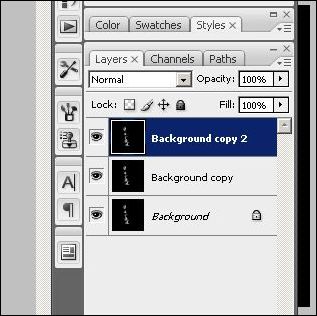
圖2
4、選種最上麵一層,使用 濾鏡 -變形 -極坐標 ,選擇從極坐標到平麵坐標。得到下圖:
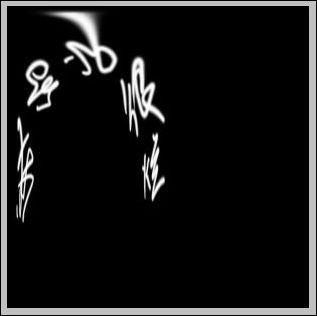
圖3
5、旋轉畫布,逆時針 90度。如下:
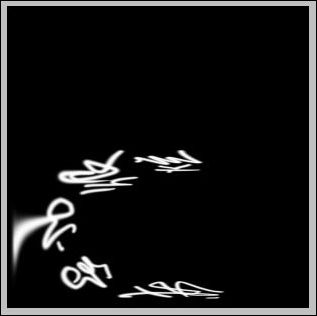
圖4
6、使用濾鏡 -風格化 -風(選擇從左吹來,則最後效果是發散的,如開篇左圖 ;選擇從右吹來,最效果如開篇右圖)。重複吹一次,能強化效果,如圖,吹了兩次:
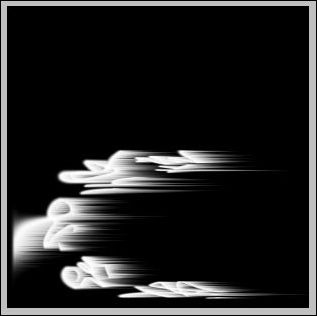
圖5
[page]
7、吹好了,再把畫布 順指針 旋轉90度,(也就是把圖轉回來)。
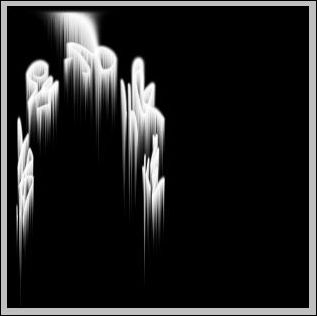
圖6
8、對最上麵這層,使用 濾鏡- 變形 -極坐標,這次選擇從“平麵坐標到極坐標”(和上一次相反,這樣就把字變回來了)

圖7
9、第一層,ok了。先把它隱藏了吧,(點眼睛讓它不可見)
10、對第二層應用 濾鏡- 模糊 -運動模糊 或者 徑向模糊(發散那種),具體看自己喜好。不要模糊得太狠。得到如下:

圖8
11、恢複第一層可見。把上麵這兩層的 混合模式都改為 “濾色”。第一層用曲線稍微調暗一點,不要太晃的感覺,然後適當減低這兩層的不透明度。
可以看到三個層效果疊加出來了:

圖9
[page]
12、在最上麵增加一個調整圖層 - 漸變影射:
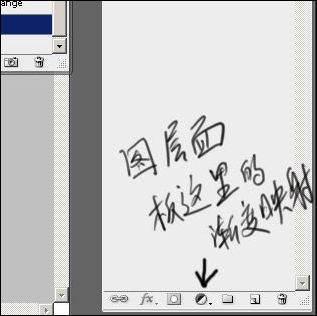
圖10
13、修改漸變色為如下效果:這部需要仔細一點,直接影響最終效果

圖11
效果基本出來了,最終圖層麵板如下:
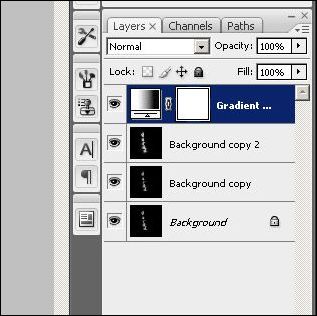
圖12
效果如下:(過程調得不是很仔細,效果不太好~~~看起來似乎開始的字粗了一點)

圖13
最後就是合並圖層,修飾成你要的效果了。